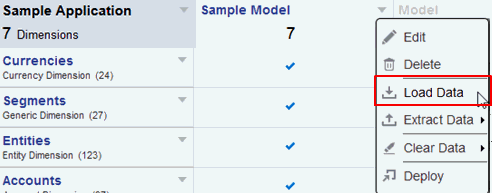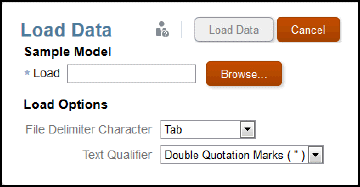Daten laden
Dieses Thema erörtert die Voraussetzungen zum Laden von Daten in ein Modell, die Anforderungen der Ladedatei, ein Beispiel für eine Ladedatei und die Vorgehensweise.
Daten in ein Modell laden
Das Laden von Daten in ein Anwendungsmodell erfolgt über eine Ladedatei (Flat File). Eine Ladedatei überschreibt die vorhandenen Daten. Als Anleitung bei der Vorbereitung Ihrer Datei können Sie die Beispielladedatei heranziehen, die Ihr Administrator gegebenenfalls der Bibliothek hinzugefügt hat. Der Dateiname dieser Datei lautet: data.export.txt.
Voraussetzungen für das Laden der Daten
-
Sie müssen bereits eine Anwendung mit mindestens einem Modell erstellt haben, das verfügbare Dimensionen und Elemente enthält.
-
Sie haben Ihre zugänglichen Quelldaten aus einer Datei angegeben.
Anforderungen an die Ladedatei
-
Die Datei muss ein Dateiformat mit Trennzeichen aufweisen.
-
Mögliche Trennzeichen sind: Tabulator, Leerzeichen, Komma, Semikolon und Doppelpunkt. Wenn Sie in der Datei ein Komma verwenden müssen, muss dieses in Anführungszeichen gesetzt werden.
-
Es kann sich um eine ZIP-, TXT- oder CSV-Datei handeln.
-
Jede Zeile der Datei muss eine gültige Dimensionsschnittmenge der Daten vor dem Datenwert sein.
-
Schließen Sie Elementnamen mit Leer- oder Sonderzeichen in einfachen oder doppelten Anführungszeichen ein.
-
Die Datenwerte können Zahlen und ihre Modifier enthalten. Die Datenwerte dürfen keine Anführungszeichen enthalten.
Tabelle 7-1 Datenwert-Modifier
| Gültige Modifier | Beispiel |
|---|---|
Währungssymbole:
|
$12 ist ein gültiger Wert, während $ 12 kein gültiger Wert ist, weil zwischen dem Dollarzeichen und der Ziffer 12 kein Leerzeichen steht. |
| Klammern um Zahlenwerte, um eine negative Zahl anzugeben | (12) |
| Minuszeichen vor Zahlen. Minuszeichen nach Zahlen sind ungültig. | -12 |
| Dezimalpunkt | 12.3 |
| Große Zahlenwerte mit oder ohne Komma | 1,345,218 und 1345218 sind gültige Werte. |
| #MI oder #MISSING für fehlende oder unbekannte Werte |
Beispiel für Ladedatei
Die Ladedatei data.export.txt für die Beispielanwendung, die Teil von Narrative Reporting ist, sieht wie im Folgenden angegeben aus. In diesem Beispiel wird WordPad als Texteditor angezeigt, und es werden nicht alle Werte in der Datei gezeigt.
Sie können sehen, dass die tatsächlichen Datenwerte angezeigt werden, nachdem Sie die Dimensionsschnittmenge angegeben haben. #Mi gibt unbekannte Werte an, und Elementnamen werden in doppelten Anführungszeichen angegeben.
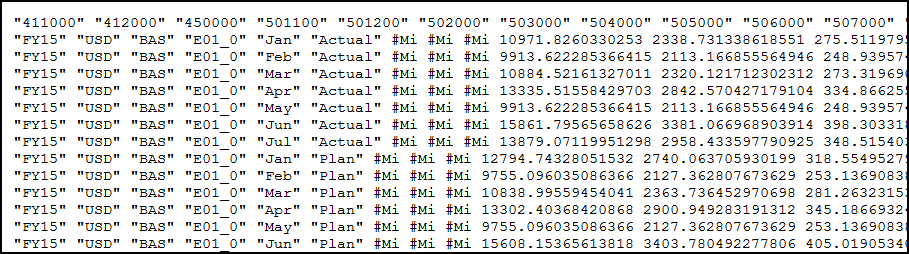
Hinweis: Die Dimensionen in diesem Beispiel werden nicht in der Ladedatei selbst angezeigt. Beispiel:
-
Year = FY15
-
Currency = USD
-
Entity = E01_0
-
Scenario = Actual oder Plan (Ist oder Plan)
Daten aus einer Flat File laden
So laden Sie Daten aus einer Flat File: